Để gỡ sạch driver trên Windows thì có thể dùng tính năng sysprep của Windows. Nhưng để gỡ sạch driver trên WinPE thì có công cụ cực mạnh là Terabyte OS Depleyment Tool (Terabyte OSD Tool). Nếu máy tính bạn bị lỗi màn xanh do driver hay cần thay mainboard giữ nguyên Windows thì đây là thủ thuật cực hữu ích.
Nội dung bài viết
Giới thiệu một chút về Terabyte OSD Tool
Nhắc đến Terabyte các bạn nghĩ ngay đến phần mềm Backup/Restore vô cùng mạnh mẽ đó là Image For Windows (có Linux nữa). Terabyte còn có công cụ cực mạnh để tùy biến hệ điều hành là OSD Tool. Để gỡ từng driver trên WinPE bạn có thể dùng công cụ Dism ++ theo hướng dẫn này.
Với Terabyte OSD Tool có rất nhiều tính năng và nó đã có ở Anhdv Boot khá lâu. Do là công cụ chuyên sâu nên đến nay mình mới có bài giới thiệu và hướng dẫn. Từ phiên bản Anhdv Boot 2021 v21.8 thì mình gom 5 tính năng nổi bật lại và gọi là Terabyte OSD Tool.
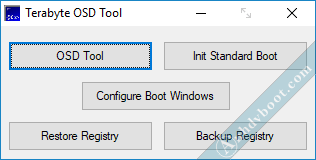
- OSD Tool: Dùng để tùy biến hệ điều hành, gỡ driver trên winpe
- Configure Boot Windows: Cấu hình phần khởi động của Windows
- Restore/Backup Registry: Sao lưu và khôi phục Registry
Cách gỡ sạch driver trên WinPE với Terabyte OSD Tool
Bạn cần sử dụng Anhdv Boot qua USB/Box hay qua ổ cứng để khởi động vào WinPE. Khi vào WinPE thì tìm kiếm phần mềm Terabyte OSD Tool theo nhiều cách:
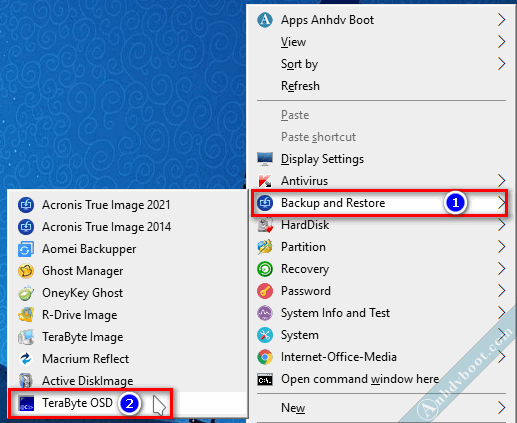
Nhấp chuột phải lên Desktop > Backup and Restore > Terabyte OSD.
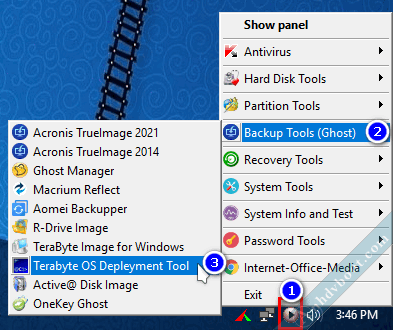
Hoặc bấm biểu tượng Pstart > Backup Tools > TeraByte OS Depleyment Tool. Giao diện phần mềm sẽ như sau:
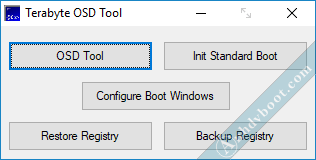
Chọn OSD Tool
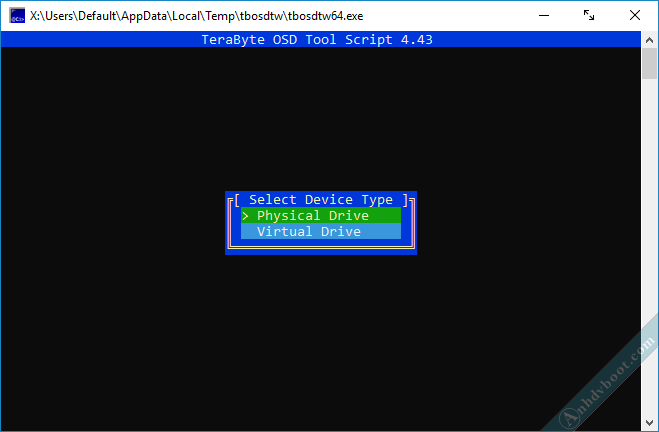
Chọn Physical Drive (tức ổ cứng vật lý).
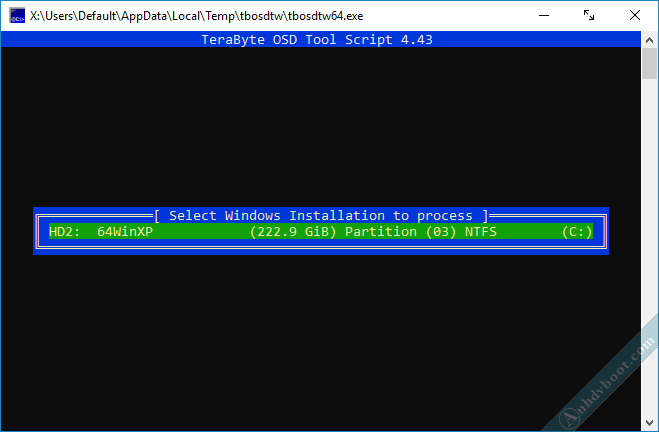
Phần mềm sẽ tìm ổ đã cài Windows, như hình là tìm ra ổ là C: của mình. Bấm Enter để tiếp tục
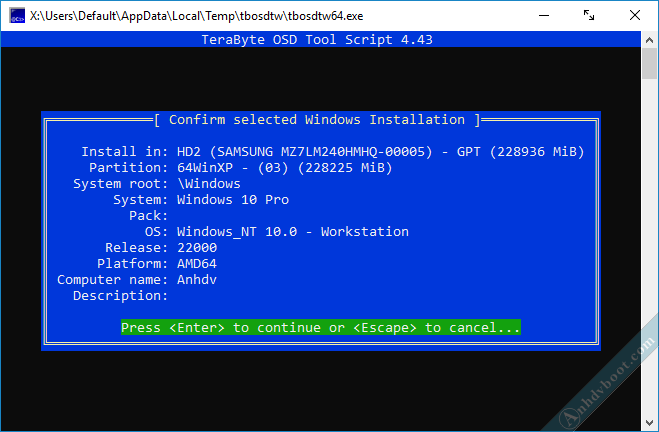
Thông tin chi tiết về Windows sẽ được hiển thị. Bạn cần check lại thông tin, nếu đúng thì bấm phím Enter còn không thì bấm phím ESC để bỏ qua.
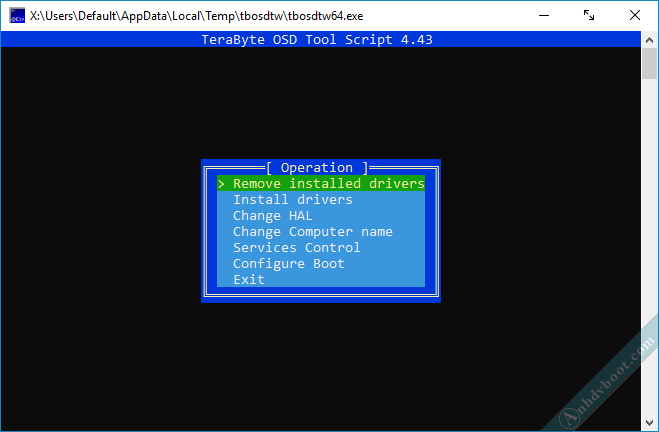
Đến đây bạn sẽ có nhiều lựa chọn, gỡ driver trên winpe chỉ là tính năng đầu tiên.
- Remove installer drivers: Gỡ driver của Windows bằng WinPE
- Install drivers: cài driver
- Service Control: tắt, bật hay thay đổi service của Windows
- Configuare Boot: Cấu hình lại phần khởi động của Windows
Để gỡ sạch driver trên WinPE thì bấm luôn phím Enter
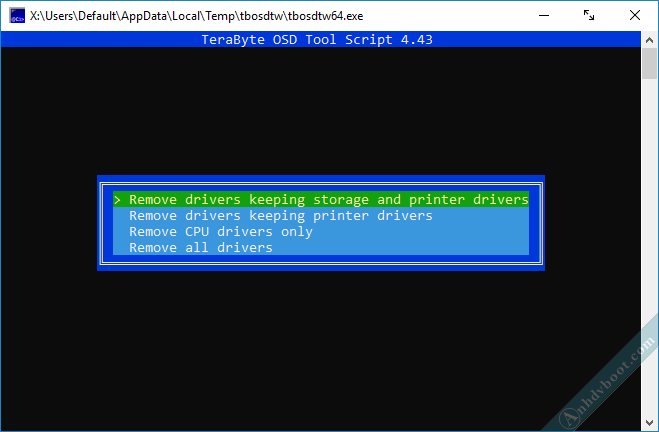
Có các lựa chon như sau:
- Remove drivers keeping storage and printer: Gỡ nhưng giữ lại driver ổ cứng và máy in.
- Remove drivers keeping printer: Gỡ nhưng chỉ giữ lại driver máy in
- Remove CPU: Gỡ driver liên CPU
- Remove all drivers: Gỡ tất cả các driver đã cài trên Windows.
Đến đây các bạn chọn loại phù hợp với nhu cầu. Dòng cuối cùng là lựa chọn gỡ toàn bộ driver. Chọn nó nếu muốn gỡ driver khi thay mainboard. Hay dùng khi muốn gỡ driver do dùng phần mềm cập nhật driver gây lỗi Windows.
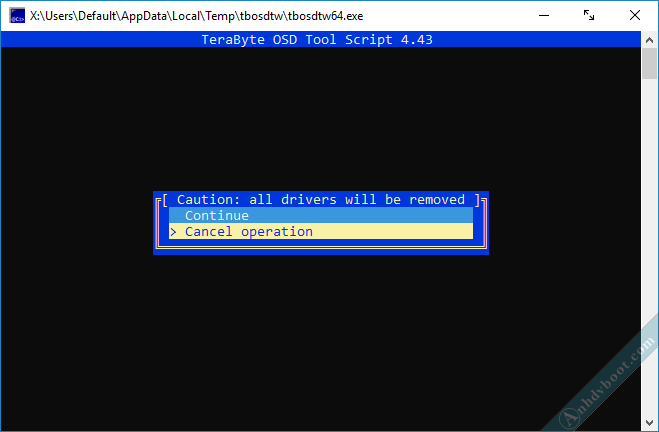
Chọn Continue để bắt đầu gỡ.
Cảnh báo chọn khi thực sự muốn làm, đây không phải công cụ để thử cho vui.
Đợi một lúc để qua trình hoàn tất và bạn cần khởi động lại máy tính.
Kết luận
Terabyte OSD Tool là bộ công cụ rất mạnh để tùy biến Windows cũng như gỡ sạch diver trên WinPE. Nó thật sự hữu ích nếu bạn cần thay mainboard giữ nguyên Windows. Hay giúp sửa lỗi do cài sai driver và dùng phần mềm cập nhật driver gây lỗi Windows. Bạn có thể Like Fanpage để theo dõi các thủ thuật hữu ích khác. Chúc thành công!






